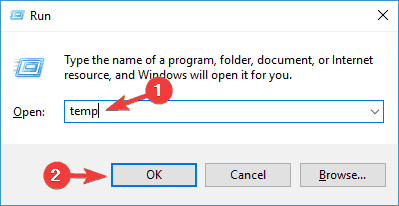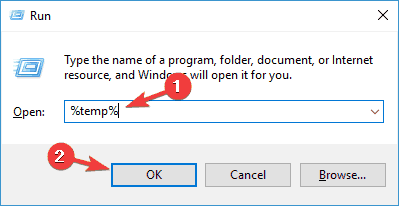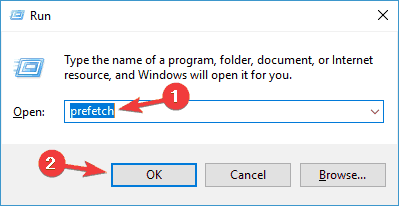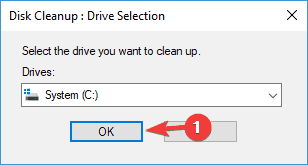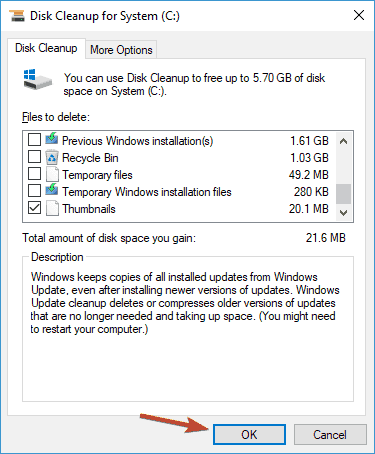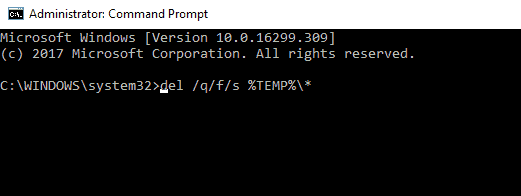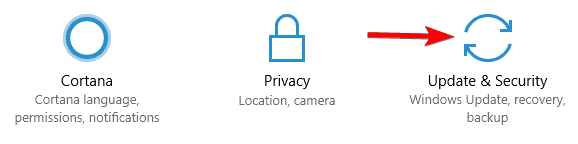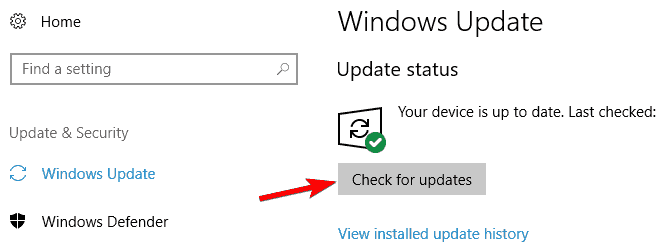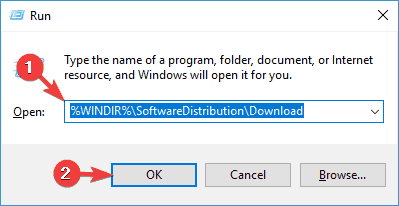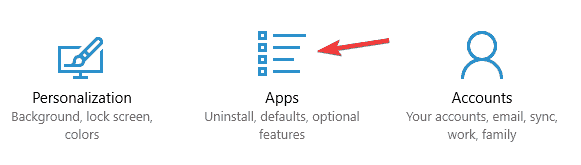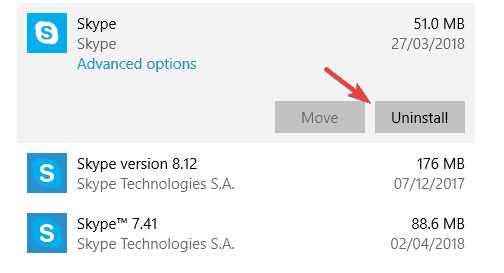CORREÇÃO: os arquivos temporários do Windows 10 não serão excluídos
Existem muitas ferramentas excelentes que podem ajudá-lo a remover arquivos inúteis, mas nossa recomendação é Ashampoo Win Optimizer.
Sua interface é amigável e tudo que você precisa fazer é selecionar a função Drive Cleaner na opção Manter sistema e se livrar de todos os arquivos inúteis.
Se você não quiser limpar os arquivos temporários manualmente ou se tiver problemas para removê-los, experimente esta ferramenta.
2 Exclua os arquivos manualmente
- Imprensa a tecla Windows + R.
- Digite temp > clique em OK.
![CORREÇÃO: os arquivos temporários do Windows 10 não serão excluídos]()
- Pressione Ctrl + A > clique em Excluir.
- Imprensa a tecla Windows + R.
- Digite % temp% > clique em OK.
![CORREÇÃO: os arquivos temporários do Windows 10 não serão excluídos]()
- Pressione Ctrl + A > clique em Excluir.
- Imprensa a tecla Windows + R.
- Digite prefetch > clique em OK.
![CORREÇÃO: os arquivos temporários do Windows 10 não serão excluídos]()
- Selecione tudo> clique em Excluir.
Ao usar a opção de exclusão, você também pode pressionar Shift + Del, em vez de uma exclusão normal, para excluir arquivos permanentemente, e não apenas enviá-los para a lixeira.
Este problema relacionado a arquivos temporários tem atormentado os usuários por mais de um ano, mas a Microsoft não lançou nenhuma correção oficial para resolver este problema, como os usuários também observam:
Este fórum já tem um ano e muitos seguidores, todos com o mesmo problema, e ninguém da Microsoft avançou com uma solução que realmente funcione. Portanto, não acredito em você quando diz “Teremos o maior prazer em ajudá-lo”.
Se eu estiver errado e a Microsoft estiver trabalhando para resolver esse problema, então me esclareça sobre o que está sendo feito e eu ficarei contente.
3 Use a ferramenta Limpeza de disco
De acordo com os usuários, se você não pode excluir arquivos temporários no Windows 10, você pode tentar usar a ferramenta Limpeza de disco.
Se você não estiver familiarizado, a Limpeza de disco é um aplicativo integrado que fará a varredura da unidade selecionada e mostrará quais arquivos temporários estão usando a maior parte do seu espaço.
Graças a este aplicativo, você pode facilmente liberar espaço e remover arquivos temporários. Para usar a Limpeza de disco, você precisa seguir estas etapas:
- Pressione a tecla Windows + S e digite o disco. Selecione Limpeza de disco no menu.
![CORREÇÃO: os arquivos temporários do Windows 10 não serão excluídos]()
- Certifique-se de que a unidade do sistema, por padrão C, esteja selecionada e clique em OK.
![CORREÇÃO: os arquivos temporários do Windows 10 não serão excluídos]()
- Aguarde enquanto seu PC verifica a unidade C.
- Selecione os arquivos que deseja remover e clique em OK. Se desejar, você pode clicar no botão Limpar arquivos do sistema para remover arquivos adicionais.
![CORREÇÃO: os arquivos temporários do Windows 10 não serão excluídos]()
Depois de fazer isso, os arquivos temporários devem ser removidos e você vai liberar algum espaço na unidade do sistema.
4 Use o prompt de comando
De acordo com os usuários, se você não pode excluir arquivos temporários, pode fazê-lo usando o Prompt de Comando. Para fazer isso, você precisa seguir estas etapas:
- Pressione a tecla Windows + X para abrir o menu Win + X.
- Agora escolha Prompt de comando (Admin) ou PowerShell (Admin) na lista.
- Quando o Prompt de Comando for aberto, digite
**del /q/f/s %TEMP%***e pressione Enter para executar este comando.![CORREÇÃO: os arquivos temporários do Windows 10 não serão excluídos]()
Execute uma verificação do sistema para descobrir possíveis erros
Clique em Iniciar varredura para encontrar problemas do Windows.
Clique em Reparar tudo para corrigir problemas com tecnologias patenteadas.
Execute uma verificação de PC com a ferramenta de reparo Restoro para encontrar erros que causam problemas de segurança e lentidão. Após a verificação ser concluída, o processo de reparo substituirá os arquivos danificados por arquivos e componentes novos do Windows.
Assim que o comando for executado, todos os seus arquivos temporários deverão ser excluídos e o problema será resolvido.
Esta é uma solução rápida e relativamente simples, e se você não deseja excluir seus arquivos temporários manualmente, experimente esta solução.
Trabalhar no Prompt de Comando será um passeio no parque depois de ler este guia!
5 Instale as atualizações mais recentes
De acordo com os usuários, às vezes a incapacidade de remover arquivos temporários é causada por um bug em seu sistema.
Bugs podem interferir em seu sistema e impedir que você execute certas operações, portanto, é crucial que você mantenha seu sistema atualizado.
Por padrão, o Windows 10 instala automaticamente as atualizações ausentes, mas às vezes você pode perder uma ou duas atualizações. No entanto, você sempre pode verificar se há atualizações manualmente, fazendo o seguinte:
- Abra o aplicativo Configurações. Você pode fazer isso imediatamente, pressionando a tecla Windows + I.
- Quando o aplicativo Configurações for aberto, vá para a seção Atualização e segurança.
![CORREÇÃO: os arquivos temporários do Windows 10 não serão excluídos]()
- Agora clique no botão Verificar atualizações.
![CORREÇÃO: os arquivos temporários do Windows 10 não serão excluídos]()
O Windows 10 verificará se há atualizações disponíveis. Se houver alguma atualização disponível, ela será baixada automaticamente em segundo plano. Quanto às atualizações, elas serão instaladas assim que você reiniciar o PC.
Assim que o seu PC estiver atualizado, o problema deve ser resolvido e você poderá remover arquivos temporários sem problemas.
As atualizações do Windows não instalam? Veja como corrigir o problema como um profissional!
6 Exclua o conteúdo do diretório SoftwareDistribution
Vários usuários relataram que não conseguem excluir arquivos temporários devido ao diretório SoftwareDistribution. Esta pasta contém arquivos do Windows Update e, às vezes, pode impedir que você exclua certos arquivos.
No entanto, você pode resolver esse problema facilmente excluindo o conteúdo deste diretório. Para fazer isso, basta seguir estas etapas:
- Certifique-se de que o Windows Update não esteja baixando nenhuma atualização. Para fazer isso, verifique as atualizações disponíveis. Se nenhuma atualização estiver disponível, você pode prosseguir para a próxima etapa.
- Pressione a tecla Windows + R e digite
**%WINDIR%SoftwareDistributionDownload**. - Pressione Enter ou clique em OK
![CORREÇÃO: os arquivos temporários do Windows 10 não serão excluídos]()
- Selecione todos os arquivos dentro do diretório de download e exclua-os.
Depois de fazer isso, você poderá remover arquivos temporários sem problemas.
7 Desinstale o Skype e o Spotify
De acordo com os usuários, às vezes aplicativos de terceiros, como Skype e Spotify, podem interferir no seu sistema e causar problemas com arquivos temporários.
Segundo os usuários, o problema começou a aparecer após a atualização, quando esses dois aplicativos foram instalados automaticamente.
No entanto, você pode corrigir o problema simplesmente removendo esses aplicativos. Para fazer isso, basta seguir estas etapas:
- Abra o aplicativo Configurações e vá para a seção Aplicativos.
![CORREÇÃO: os arquivos temporários do Windows 10 não serão excluídos]()
- Uma lista de aplicativos instalados aparecerá. Selecione Skype na lista e clique em Desinstalar.
![CORREÇÃO: os arquivos temporários do Windows 10 não serão excluídos]()
Agora siga as instruções na tela para remover o aplicativo. Repita as mesmas etapas para o aplicativo Spotify. Este é um problema estranho, mas vários usuários o resolveram removendo esses dois aplicativos, então sinta-se à vontade para testá-lo.
8 Remova os arquivos temporários do modo de segurança
Se você estiver tendo problemas com arquivos temporários, tente removê-los do Modo de segurança. Para acessar o Modo de segurança, faça o seguinte:
- Abra o menu Iniciar.
- Clique no botão Liga / desliga, mantenha pressionada a tecla Shift e escolha Reiniciar no menu.
![CORREÇÃO: os arquivos temporários do Windows 10 não serão excluídos]()
- Escolha Solução de problemas> Opções avançadas> Configurações de inicialização e clique no botão Reiniciar.
- Assim que o seu PC for reiniciado, você verá uma lista de opções. Selecione qualquer versão do Modo de segurança pressionando a tecla correspondente.
Depois de entrar no Modo de segurança, você poderá remover arquivos temporários sem problemas.
Não ser capaz de remover arquivos temporários pode ser um grande problema às vezes, mas você deve ser capaz de consertá-lo com uma de nossas soluções.
Nota do editor: esta postagem foi publicada originalmente em maio de 2018 e, desde então, foi reformulada e atualizada em julho de 2020 para atualização, precisão e abrangência.